Alles, was Sie über benutzerdefinierte WordPress-Beitragstypen wissen müssen
Veröffentlicht: 2015-05-26Eines der Dinge, die ich an WordPress immer interessant fand, ist seine Fähigkeit, verschiedene Arten von Inhalten mithilfe von Beitragstypen anzuzeigen. Mit Post-Typen können Sie mehr als eine Art von Post erstellen. Damit jeder Beitrag nicht wie jeder andere aussieht, können Sie Ihre eigenen benutzerdefinierten Beitragstypen erstellen. In diesem Artikel werfen wir einen Blick auf benutzerdefinierte Beitragstypen, sehen, was sie sind und wie man sie verwendet.
Was ist ein Beitragstyp?
Beitragstypen sind die Art und Weise, wie Inhalte in WordPress gepostet werden. WordPress hat fünf integrierte Beitragstypen:
- Seite – sieht aus wie ein normaler Post, ist aber nicht an die zeitbasierte Struktur oder Kategorien der regulären Posts gebunden. Sie haben eine eigene Navigationsstruktur im Menü. Eine Website besteht in der Regel nur aus wenigen Seiten.
- Post – der typische Typ für das tägliche Posten. Die meisten Artikel verwenden diesen Beitragstyp. Sie werden in umgekehrter Reihenfolge gepostet, sodass der letzte Post zuerst angezeigt wird. Dies wird auch für RSS-Feeds verwendet.
- Anhang – Dies ist ein spezieller Beitrag, der Informationen über eine hochgeladene Datei enthält. Zu den Informationen gehören Metadaten, Beschreibung, Name, Größe, Miniaturansichten, Standort, alternativer Text usw.
- Überarbeitung – Dies sind Entwürfe und frühere Überarbeitungen veröffentlichter Beiträge. Sie sind Kopien von Posts, aber sie werden nicht veröffentlicht.
- Navigationsmenü – dieser Beitragstyp enthält Informationen zu Elementen in der Menüstruktur. Anstatt Inhalte anzuzeigen, zeigen sie Links zu Inhalten basierend auf der Struktur, Tags, Kategorien usw. an.
Sie sind nicht darauf beschränkt, nur diese fünf zu verwenden. Sie können Ihre eigenen machen. Dies wird als benutzerdefinierter Beitragstyp bezeichnet.
Was ist ein benutzerdefinierter Beitragstyp?
Benutzerdefinierte Beitragstypen sind alle Beitragstypen, die Sie erstellen und zu WordPress hinzufügen, für die benutzerdefinierte Parameter definiert sind. Es gibt mehrere Möglichkeiten, wie Sie sie erstellen und verwenden können. Sie funktionieren wie Seitenvorlagen, die Inhalte auf bestimmte Weise mit bestimmten Layouts, Funktionen und Stilen anzeigen und Ihrer Website ein individuelles Aussehen verleihen. Dies ist eine großartige Möglichkeit, Ihre Inhalte so aufzuteilen, dass bestimmte Beiträge hervorstechen.
So verwenden Sie benutzerdefinierte Beitragstypen
Es gibt viele Möglichkeiten, einen benutzerdefinierten Beitragstyp zu verwenden. Hier sind ein paar Beispiele:
- Produktseite – würde Fotos, Beschreibung, Rezensionen, Link zum Kauf usw. enthalten.
- Rezensionen (Bücher, Filme, Spiele, Musik, Kurse usw.) – würden Artikelbeschreibungen, Funktionen, Benutzerfreundlichkeit, Vergleiche usw. enthalten.
- Kurse – würden Titel, Beschreibung, verwendete Materialien, Name des Lehrers, Daten, Ort, Voraussetzungen usw. enthalten.
- Veranstaltungen (Konzert, Theaterstück, Ausstellung, Hochzeit, Spiel usw.) – würden Beschreibung, Zweck, Teilnehmer (Sprecher, Künstler usw.), Preis, Ort, Datum und Uhrzeit usw. anzeigen. Es könnte eine ähnliche Vorlage verwendet werden zu einem alten Veranstaltungsplakat.
All dies können benutzerdefinierte Beitragstypen sein, die Sie zum Erstellen des Beitrags auswählen. Du möchtest eine Audio-Rezension machen? Wählen Sie Ihren benutzerdefinierten Beitragstyp namens Audio Review und Sie haben das Layout, die Stile und die Funktionen bereits integriert.
Erstellen von benutzerdefinierten Beitragstypen mit Code
Eine Möglichkeit, benutzerdefinierte Beitragstypen hinzuzufügen, besteht darin, den Code manuell zu Ihrem Design hinzuzufügen. Mit der Funktion register_post_type() fügen Sie der Datei functions.php des WordPress-Themes benutzerdefinierte Beitragstypen hinzu. Sie können einen neuen Beitragstyp anhand seiner Labels, unterstützten Funktionen, Verfügbarkeit usw. definieren.
Sie müssen register_post_type() vor dem admin_menu und nach den Aktions-Hooks after_setup_theme aufrufen. Der WordPress Codex empfiehlt die Verwendung des Init-Hooks.
Hier ist der Beispielcode aus dem WordPress Codex, der einen Beitragstyp namens Product erstellt, der als acme_product identifiziert wird:
[php] add_action( 'init', 'create_post_type' );Funktion create_post_type() {
register_post_type( 'acme_product',
Reihe (
'labels' => array(
'Name' => __( 'Produkte' ),
'singular_name' => __( 'Produkt' )
),
'öffentlich' => wahr,
'has_archive' => wahr,
)
);
}
[/php]
Das Argument Labels definiert den Namen des Beitragstyps, und das Argument Public lässt den Beitragstyp im Admin-Bildschirm und auf der Website selbst erscheinen.
Es gibt viele Argumente, die an die Funktion register_post_type() übergeben werden können. Sie können sie verwenden, um die benutzerdefinierten Beitragstypen in Suchen anzuzeigen, eine Hierarchie einzurichten, ihre URLs zu ändern, Metaboxen ein- oder auszublenden und vieles mehr. Der WordPress-Codex bietet eine vollständige Liste von Argumenten mit Beispielen für deren Verwendung.
Regeln der Namensgebung
Beachten Sie, dass der Name des Beitragstyps in diesem Beispiel acme_product ist. Dabei wird die Namenskonvention verwendet, den Namen des Plugins, Designs oder der Website als Präfix zu platzieren. Dies verhindert, dass andere benutzerdefinierte Beitragstypen mit denen in anderen Plugins oder Themen in Konflikt geraten. Stellen Sie nur sicher, dass der Name 20 Zeichen nicht überschreitet.
Archiv
Um Ihre Archivseite zugänglich zu machen, müssen Sie die Permalink-Struktur aktualisieren. Vorlagen für benutzerdefinierte Beitragstypen werden auf die gleiche Weise in Archiven platziert wie normale Beitragstypen. Benutzerdefinierte Beitragstypen würden Folgendes verwenden:
Archiv- {post_type} .php
Vorlagen
Sie können auch benutzerdefinierte Vorlagen für Ihre benutzerdefinierten Beitragstypen verwenden. Möglicherweise müssen Sie Ihre Permalink-Struktur anpassen. Die Datei in diesem Beispiel würde Folgendes verwenden:
single-acme_product.php
Abfrage nach Beitragstyp
Sobald Sie Ihre Vorlagendatei in Ihrem WordPress-Design registriert haben, können Sie neue Abfragen erstellen, um Beiträge eines bestimmten Beitragstyps anzuzeigen. Sie können dies mit dem post_type- Argument tun.
Hier ist das Beispiel aus dem WordPress Codex:
[php] $args = array( 'post_type' => 'product', 'posts_per_page' => 10 );$loop = neue WP_Query( $args );
while ( $loop->have_posts() ) : $loop->the_post();
der Titel();
echo '<div class="entry-content">';
der Inhalt();
echo '</div>';
am Ende;
[/php]
Benutzerdefinierte Beitragstypen in der Hauptabfrage
Nachdem Sie Ihren benutzerdefinierten Beitragstyp registriert haben, müssen Sie ihn noch zur Hauptabfrage hinzufügen. Durch die Verwendung des Aktionshakens pre_get_posts können sie in Ihren Archiven und auf Ihrer Homepage angezeigt werden.
Hier ist das Beispiel aus dem WordPress Codex:
[php] // Posts der Post-Typen 'post', 'page' und 'movie' auf der Startseite anzeigenadd_action( 'pre_get_posts', 'add_my_post_types_to_query' );
Funktion add_my_post_types_to_query( $query ) {
if ( is_home() && $query->is_main_query() )
$query->set( 'post_type', array( 'post', 'page', 'movie' ) );
gib $query zurück;}
[/php]
Über die Verwendung von Code
Das Hinzufügen von Code hat einige Vorteile. Zum einen können Sie Ihre Website optimieren, ohne sich ständig um die Aktualisierung von Plugins kümmern zu müssen. Ein Problem beim Hinzufügen des Codes zu Ihrem Thema besteht darin, dass Sie den Code neu schreiben müssen, wenn Sie Themen ändern.
Erstellen von benutzerdefinierten Beitragstypen mit Plugins
Eine einfachere Möglichkeit, dies zu tun, ist die Verwendung eines Plugins. Plugins erleichtern das Wechseln von Themen, ohne dass Sie Ihre benutzerdefinierten Beitragstypen neu codieren müssen.
Benutzeroberfläche für benutzerdefinierte Beitragstypen
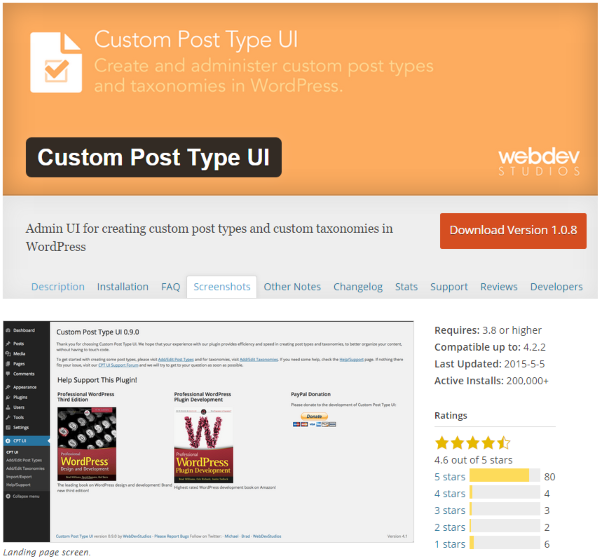
Dieses kostenlose Plugin bietet Ihnen eine Schnittstelle zum Erstellen Ihrer eigenen benutzerdefinierten Beitragstypen und Taxonomien. Es verarbeitet keine benutzerdefinierten Post-Typen, die Sie in Ihrem Design registriert haben, aber es hat eine intuitive Benutzeroberfläche mit vielen Funktionen.
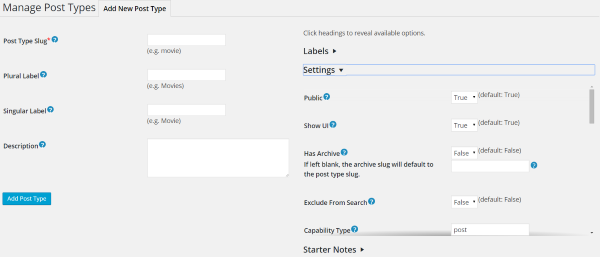
Um den Beitragstyp zu erstellen, fügen Sie einen Slug, Labels, eine Beschreibung und Einstellungen hinzu. Die Einstellungen sind einfach, aber umfangreich. Sie können den Funktionstyp, die Menüposition, die unterstützten Feldtypen und Formate, das Menüsymbol, Taxonomien und mehr festlegen. Es gibt viele Auswahlmöglichkeiten und jede Menge Hilfe für jede Einstellung.
Sie können auch Ihre benutzerdefinierten Beitragstypen importieren und exportieren. Dies ist hervorragend, wenn Sie sie mit einem Kollegen teilen oder auf anderen Websites verwenden möchten, die Ihnen gehören.
Es ist einfach zu bedienen. Ich konnte in kürzester Zeit benutzerdefinierte Beitragstypen hinzufügen. Ich konnte zurückgehen und meine Beitragstypen bearbeiten, aber es gab keine Möglichkeit, einen zu duplizieren, wenn ich einen neuen erstellte. Dies ist kein Deal-Breaker, aber es wäre praktisch.
Pods – Benutzerdefinierte Inhaltstypen und Felder
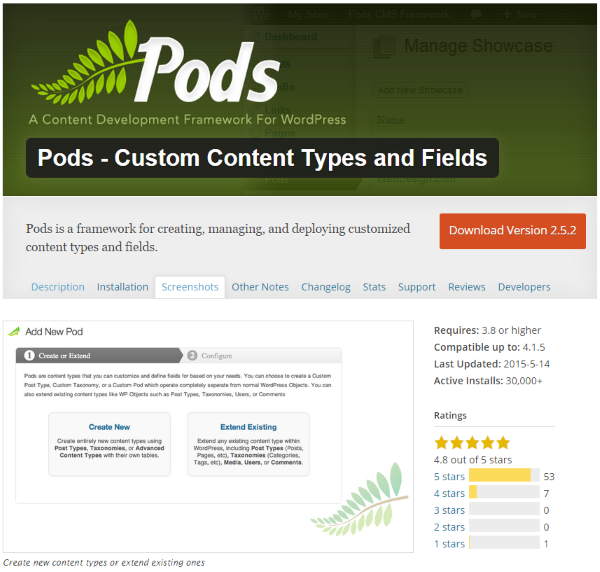

Mit diesem können Sie entweder neue Beitragstypen erstellen oder bestehende Beitragstypen erweitern. Es erstellt benutzerdefinierte Beitragstypen, benutzerdefinierte Taxonomien, benutzerdefinierte Einstellungsseiten und erweiterte Inhaltstypen. Zur Erweiterung bestehender Beitragstypen können Sie neue Felder zu regulären Beitragstypen, Taxonomien, Medien, Benutzern und Kommentaren hinzufügen.
Sie können aus Datumsangaben, Zahlen, Texttypen, Absatztext, Farbwähler, Ja/Nein, Datei (Bild, Video usw.), Avataren und Beziehungen wählen. Sie können Ihre Inhaltstypen auch für alle Pod-Typen thematisieren. Es gibt optionale Komponenten, die Rollen und Funktionen, Seiten, Vorlagen, Hilfen, erweiterte Inhaltstypen, Tabellen, erweiterte Beziehungen, Markdown und Themenintegration hinzufügen. Sie können von anderen UIs importieren und es ist mit vielen anderen Plugins und Buildern kompatibel.
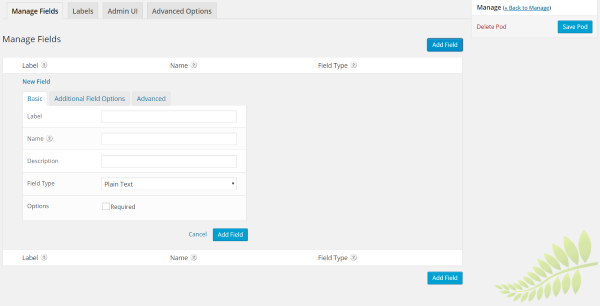
Sie können Ihre eigenen Feldtypen erstellen und sogar Shortcodes und HTML anwenden. Die Optionen sind einfach zu erstellen und zu verwalten. Sobald Sie Ihren Pod erstellt haben, können Sie ihn mithilfe von Shortcodes zu anderen Inhalten hinzufügen. Im visuellen Editor wird eine Pod-Schaltfläche angezeigt, in der Sie den Shortcode für einen beliebigen Pod auswählen können. Der Beitragstyp wird auch zu Ihrem Dashboard hinzugefügt, sodass Sie ihn genau wie eine Seite oder einen Beitrag auswählen können.
Dies ist standardmäßig eine der besten Optionen zum Erstellen benutzerdefinierter Beitragstypen. Es ist einfach zu bedienen und hat jede Menge Funktionen. Ich hatte keine Kompatibilitätsprobleme damit und die Verwendung ist einfach und intuitiv. Ich würde gerne eine Funktion zum Duplizieren von Pods sehen, aber zumindest sind sie einfach zu erstellen.
Manager für benutzerdefinierte Inhaltstypen
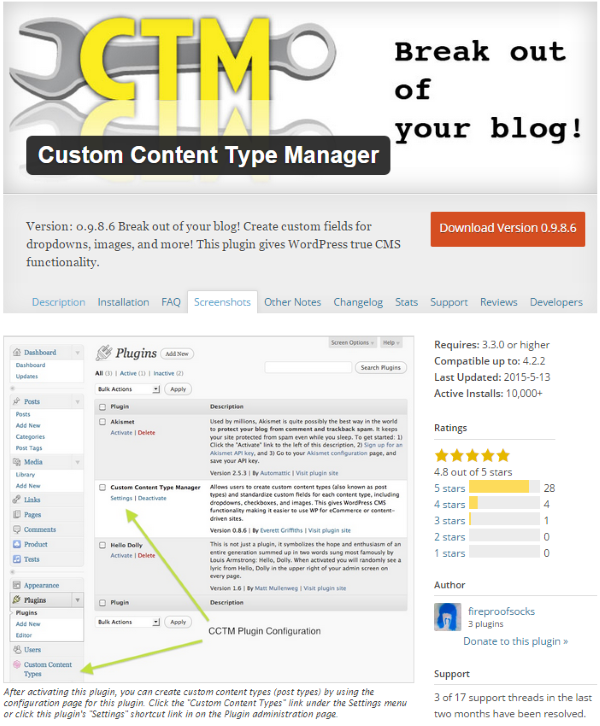
Mit diesem können Sie benutzerdefinierte Beitragstypen mit standardisierten benutzerdefinierten Feldern erstellen, einschließlich Kontrollkästchen, Dropdowns, Bildern usw. Sie können mehrere Beiträge, Medien usw. in einem einzigen Feld speichern. Dies ist eine großartige Möglichkeit, eine Galerie mit Bildern und anderen Arten von Medien zu speichern.
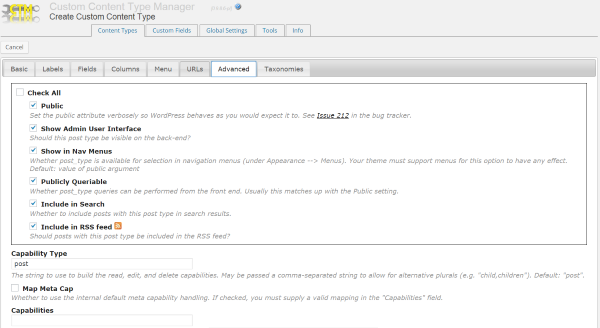
Das Erstellen der benutzerdefinierten Beitragstypen ist ziemlich einfach. Sie richten Labels, Felder, Spalten, Menüs, URLs, Taxonomien, Aktionen usw. ein. Sie können PHP, CSS und HTML für jeden benutzerdefinierten Beitragstyp anpassen. Sie können auch benutzerdefinierte Beitragstypen aus den beiden enthaltenen Beispielvorlagen erstellen. Sobald Sie Ihre Beitragstypen erstellt haben, aktivieren Sie sie einfach und sie sind einsatzbereit. Sie können jeden Beitragstyp bearbeiten oder duplizieren. Das ist eine Funktion, die ich gerne bei den anderen sehen würde.
Es fügt Ihre Beitragstypen zum Dashboard hinzu, sodass Sie sie wie eine Seite oder einen Beitrag auswählen können. Außerdem werden Ihrem visuellen Editor zwei Schaltflächen hinzugefügt:
Beiträge zusammenfassen
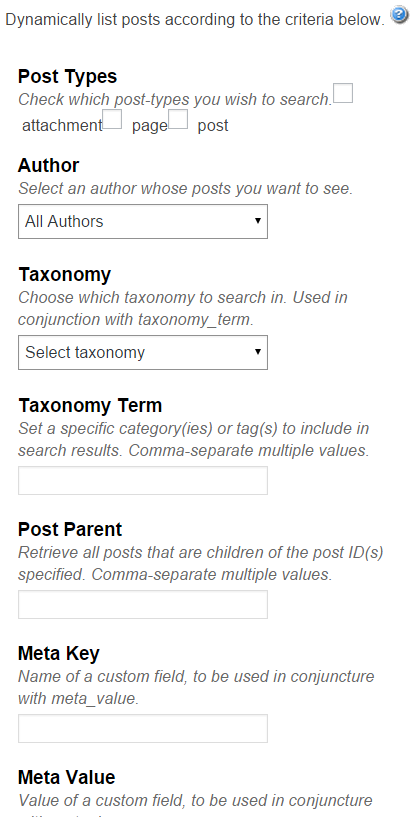
Mit diesem können Sie Beiträge dynamisch nach von Ihnen ausgewählten Kriterien auflisten. Sie können Einstellungen für Beitragstypen und Taxonomien innerhalb Ihrer Seiten und Beiträge erstellen.
Benutzerdefinierte Felder

Mit diesem können Sie die Shortcodes aus der Liste auswählen und sie werden in Ihren Inhalt eingefügt.
Es gibt viele Optionen zum Erstellen benutzerdefinierter Beitragstypen mit diesem. Sie können Ihre Inhaltsdefinitionen importieren und exportieren, um sie auf anderen Websites wiederzuverwenden. Es ist einfach zu bedienen und hat viele gute Funktionen.
WCK – Ersteller benutzerdefinierter Felder und benutzerdefinierter Beitragstypen
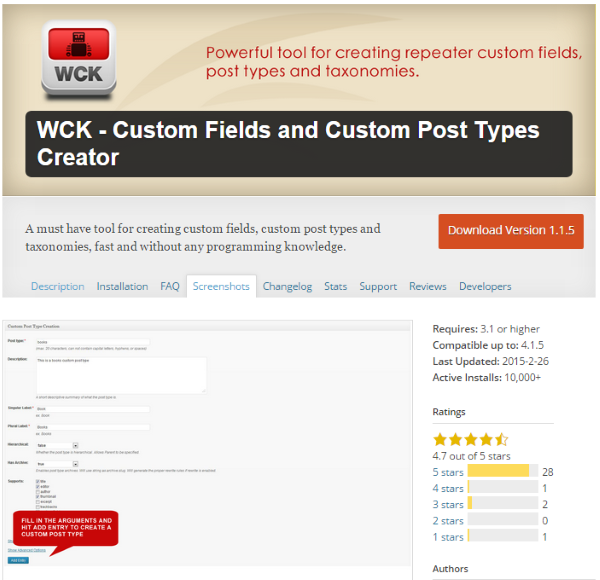
Dieses enthält ein WordPress Creation Kit mit drei Tools, mit denen Sie benutzerdefinierte Beitragstypen, benutzerdefinierte Taxonomien sowie benutzerdefinierte Felder und Metaboxen für Ihre Beiträge, Seiten und benutzerdefinierten Beitragstypen erstellen und verwalten können. Sie können Ihre eigenen benutzerdefinierten Beitragstypen mithilfe einer integrierten Benutzeroberfläche erstellen.
- WCK Custom Fields Creator– lässt Sie benutzerdefinierte Felder für Ihre Beiträge, Seiten und benutzerdefinierten Beitragstypen erstellen. Es speichert Daten in benutzerdefinierten Standardfeldern.
- WCK Custom Post Type Creator– ermöglicht das Erstellen benutzerdefinierter Posttypen mithilfe einer Benutzeroberfläche für die Funktion register_post_type().
- WCK Taxonomy Creator – lässt Sie benutzerdefinierte Taxonomien erstellen und bearbeiten. Es hat eine Benutzeroberfläche für die Funktion register_taxonomy().
Der Post Type Creator ist einfach zu bedienen. Sie geben ihm einfach einen Namen, eine Bezeichnung, eine Beschreibung, wählen, ob es hierarchisch ist oder Archive hat, und wählen dann die unterstützten Feldtypen aus. Sie können auch die erweiterten Optionen für Beschriftungen, Menüpositionierung, Funktionen usw. durchgehen.
Sobald Sie einen benutzerdefinierten Beitragstyp hinzugefügt haben, klicken Sie einfach auf Neu hinzufügen über den Link dieses Beitragstyps im Dashboard-Menü und Sie erstellen einen neuen Beitrag für diesen Typ. Der Beitragstyp hat die Formate und Einstellungen, die Sie bei der Erstellung ausgewählt haben. Sie müssen jedes Mal von Grund auf neu erstellen, wenn Sie ein neues erstellen.
Es gibt eine Kurzanleitung zur Inbetriebnahme, die Ihnen dabei hilft. Obwohl die Einstellungen so intuitiv sind und für jedes Feld Beispiele angegeben sind, benötigen Sie die Anleitung möglicherweise nicht sehr oft.
Es gibt auch eine Pro-Version, die viele neue Funktionen hinzufügt. Hobbyist kostet 49 $ für die Nutzung auf 1 Website. Es enthält den Options Page Creator und zusätzliche benutzerdefinierte Feldtypen, darunter:
- WYSIWYG-Editor
- Upload-Feld
- Datum
- Benutzer
- CPT-Auswahl
- Land
- Text Eingabe
- Textbereich
- Dropdown-Auswahl
- Kontrollkästchen
- Radio Knöpfe
Es hat auch 1 Jahr Updates und Support. Pro kostet 139 US-Dollar für unbegrenzte Websites und fügt Swift-Vorlagen und Front-End-Hosting hinzu.
Typen

Types ist ein Plugin, mit dem Sie ganz einfach Ihre eigenen benutzerdefinierten Beitragstypen, benutzerdefinierten Felder und benutzerdefinierten Taxonomien definieren können. Interessant ist, dass Sie zwischen verschiedenen Beitragstypen eine Verbindung herstellen können. Das Beispiel, das sie zeigen, ist Veranstaltungen und Künstler. Sie können die beiden mithilfe einer Eltern-/Kind-Beziehung miteinander verbinden. Sie können sogar untergeordnete Daten auf übergeordneten Seiten bearbeiten.
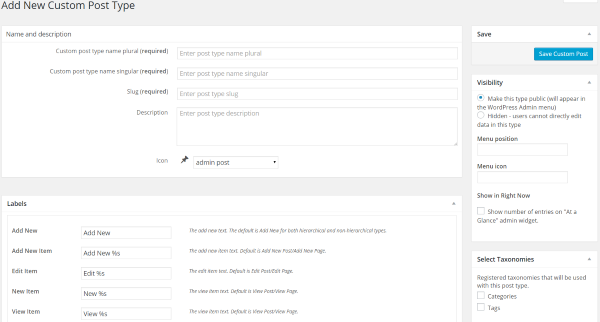
Dieser hat die meisten Funktionen, die Sie sich beim Erstellen und Verwalten Ihrer benutzerdefinierten Beitragstypen wünschen könnten. Alle Felder enthalten detaillierte Beschreibungen ihrer Verwendung. Sie erstellen den Namen und die Beschreibung des Beitrags, Labels, wählen die anzuzeigenden Abschnitte (Titel, Editor, Kommentare, Trackback usw.), Optionen (Umschreiben, Seiten, Feeds usw.) und die Beziehung zwischen Eltern und Kindern. Sie können Ihre Einstellungen auf andere Websites exportieren.
Es fügt den Beitragstyp zum Dashboard-Menü hinzu, sodass Sie ihn wie eine Seite oder einen Beitrag auswählen können. Ich habe keine Möglichkeit gesehen, einen benutzerdefinierten Beitragstyp zu duplizieren, also müssen Sie von Grund auf neu erstellen.
Es hat einige andere interessante Funktionen, darunter die Möglichkeit, Bilder in der Größe zu ändern und zuzuschneiden, sowie einen erweiterten Bild-Cache, damit Ihre Bilder so schnell wie möglich geladen und angezeigt werden. Sie können die API auch in Ihr PHP integrieren, um Felder mit ihren nativen Datentypen anzuzeigen.
Es ist einfach zu bedienen und enthält eine Anleitung, die Ihnen den Einstieg erleichtert. Das Interessante an der Anleitung ist, dass Sie aus einer Liste den Site-Typ auswählen können, den Sie erstellen, und dann werden Ihnen die Informationen für diesen Site-Typ angezeigt. Zu den Websites gehören Broschüren, Verzeichnisse, E-Commerce, Blogs usw.
Abschließende Gedanken
Benutzerdefinierte Beitragstypen sind eine großartige Möglichkeit, Ihre Inhalte hervorzuheben, und es ist einfach, Ihre eigenen zu erstellen, entweder mit Code oder mit einem einfachen Plugin. Mit einer der hier beschriebenen Methoden können Sie im Handumdrehen Ihre eigenen benutzerdefinierten Beitragstypen erstellen.
Und du? Verwenden Sie benutzerdefinierte Beitragstypen? Benutzt du Plugins oder programmierst du lieber deine eigenen? Erzählen Sie uns davon in den Kommentaren unten.
